Procedura ta umożliwia połączenie narzędzia z katalogu w Wyszukiwarce bibliotek z paletą narzędzi w programie AutoCAD Architecture 2021 toolset.
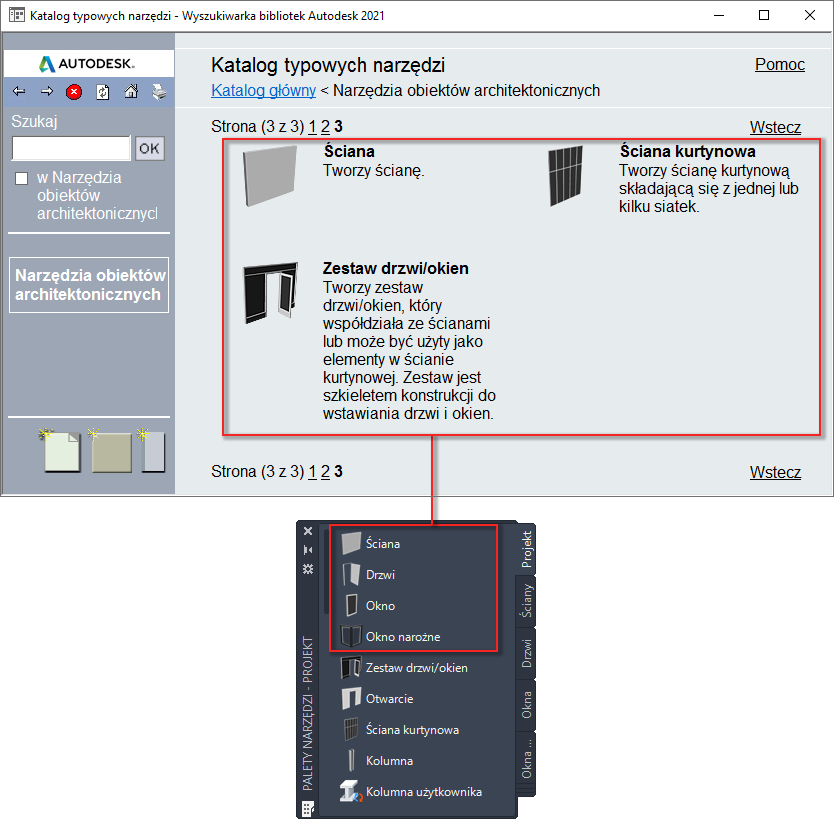
Łączenie narzędzia z katalogu w Wyszukiwarce bibliotek
- Otwórz paletę narzędzi, na której chcesz umieścić narzędzie z Wyszukiwarki bibliotek.
- Kliknij kolejno



 i przejdź do palety narzędzi lub kategorii w katalogu narzędzi, która zawiera narzędzie do skopiowania.
i przejdź do palety narzędzi lub kategorii w katalogu narzędzi, która zawiera narzędzie do skopiowania.
- Po umieszczeniu kursora na ikonie biblioteki wybierz polecenie Dodaj do palety narzędzi.
Aby skopiować wiele palet narzędzi, naciśnij i przytrzymaj klawisz Ctrl, klikając każdą paletę, a następnie kliknij prawym przyciskiem myszy i wybierz opcję Dodaj do palety narzędzi.
- Aby odświeżyć narzędzie, wybierz je, kliknij prawym przyciskiem myszy i kliknij Odśwież narzędzie.
Opcjonalnie można wybrać narzędzie z palety narzędzi, kliknąć prawym przyciskiem myszy i kliknąć Właściwości. Następnie wybierz Odśwież z arkusza Właściwości.
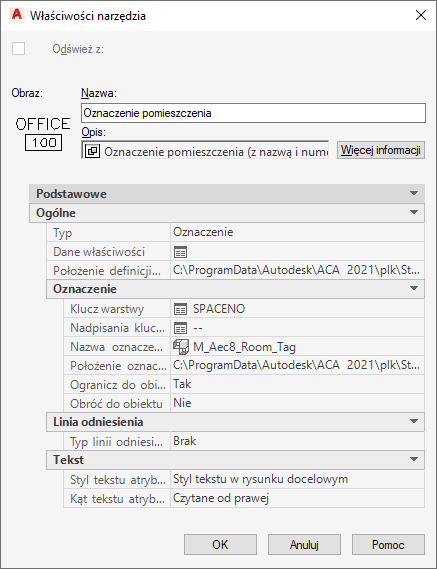
Odświeżanie narzędzia z arkusza Właściwości
Uwaga: Po kliknięciu Odśwież z wszystkie właściwości narzędzia na arkuszu zostaną ustawione na tryb tylko do odczytu. Właściwości tego narzędzia należy zmieniać w Wyszukiwarce bibliotek. - Kliknij przycisk OK.